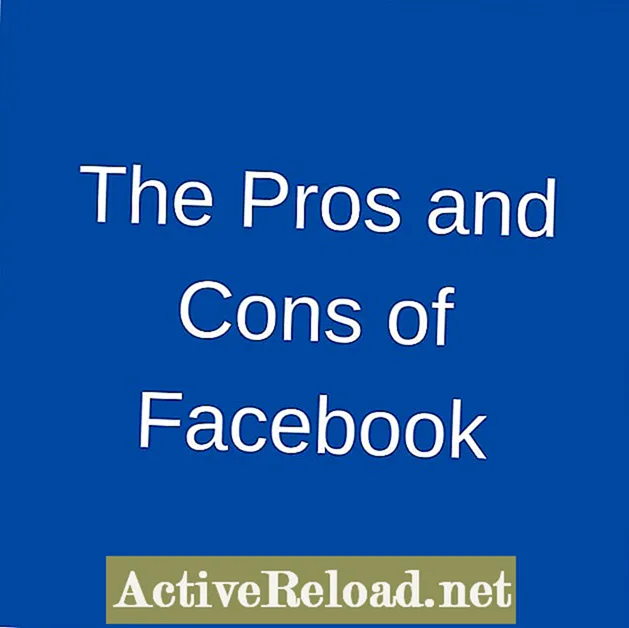Contenuto
- Menu Modifica di Ms Word 2003
- Comandi Ripeti, Taglia e Copia
- Incolla, Appunti di Office e Incolla comandi speciali
- I comandi Cancella, Seleziona tutto e Trova
- Lo strumento Sostituisci
- Il comando Vai a
Patrick, un tecnico informatico, è uno scrittore appassionato che desidera migliorare il mondo informando le persone che cercano più conoscenza.
Menu Modifica di Ms Word 2003
Il menu di modifica contiene alcune caratteristiche importanti che devi conoscere. Come suggerisce il nome, il menu di modifica viene utilizzato per modificare il documento. Queste sono le caratteristiche che troverai quando utilizzi il menu di modifica.
Disfare - Questo strumento è utile soprattutto quando si confonde il documento e si desidera tornare allo stato precedente. Ad esempio, se elimini accidentalmente del testo e lo desideri, fai clic su modifica e seleziona Annulla.
Puoi usare la scorciatoia da tastiera Ctrl + Z oppure utilizzare l'icona di scelta rapida situata sulla barra degli strumenti standard.
Comandi Ripeti, Taglia e Copia
Rifare - Questo comando viene utilizzato per annullare le modifiche apportate dal comando Annulla. Ad esempio, se hai cancellato alcune informazioni e desideri ripristinarle, puoi utilizzare il comando Ripeti.
Taglio - Viene utilizzato per rimuovere il contenuto (un oggetto o testo) dal documento e copiarlo negli appunti. Questi contenuti possono quindi essere incollati da qualche altra parte o eliminati.
copia - Questo comando può essere utilizzato per duplicare i tuoi contenuti. A differenza del comando Taglia, una volta copiato, il testo originale viene lasciato al suo posto. Dopo la copia, i contenuti vengono inseriti negli appunti. Il contenuto copiato può quindi essere incollato nella posizione desiderata.
Incolla, Appunti di Office e Incolla comandi speciali
Incolla - Questo comando viene utilizzato per posizionare i contenuti tagliati o copiati dove desideri. Ad esempio, posso tagliare il mio secondo paragrafo e incollarlo alla fine del testo in modo che sia l'ultimo. Posso semplicemente evidenziare il testo, andare al menu di modifica e fare clic su copia. Quindi farò clic nel punto in cui desidero avere i contenuti, quindi vado a modificare ancora una volta e faccio clic su Incolla. La scorciatoia per incollare è Ctrl + V, oppure puoi fare clic con il pulsante destro del mouse sul punto in cui desideri inserire il testo e selezionare Incolla.
Appunti di Office - Memorizza il testo che è stato tagliato o copiato. È in grado di contenere 24 diversi elementi di testo o grafici.
Questi contenuti possono quindi essere organizzati in base a come desideri che siano. Per utilizzare il contenuto degli appunti, fare clic nel punto in cui si desidera posizionarlo, quindi andare negli appunti dell'ufficio e fare clic sui contenuti che si desidera utilizzare. Verranno inseriti nel punto in cui si trova il cursore lampeggiante.
Incolla speciale - Questo comando viene utilizzato per incollare speciali o avanzati, in cui i contenuti inseriti avranno una formattazione speciale che è possibile selezionare.
I comandi Cancella, Seleziona tutto e Trova
Chiaro - Esistono due tipi di comandi di cancellazione: uno per cancellare (rimuovere) la formattazione selezionata e l'altro per cancellare i contenuti selezionati.
Seleziona tutto - Questo è un comando molto importante per selezionare tutti i contenuti. La sua scorciatoia da tastiera è Ctrl + A.
Trova - Questo è come il Google di Microsoft Word. Questo comando viene utilizzato per cercare parole e frasi di testo all'interno del documento. Digita semplicemente la parola o la frase che desideri trovare e premi il pulsante Trova successivo. Se l'oggetto che stai cercando viene trovato, verrà evidenziato. Se non viene trovato, sarai avvisato.
Lo strumento Sostituisci
Sostituire - Lo strumento di sostituzione viene utilizzato per sostituire parole o frasi. Inserisci il testo che stai cercando in "trova cosa", quindi digita dove è scritto "sostituisci con", la parola, la frase o i segni speciali che desideri utilizzare per la sostituzione.
Con il Di più pulsante, è possibile specificare più parametri di ricerca. Ad esempio, puoi formattare la parola con cui vuoi sostituire e cambiare il carattere, la formattazione del paragrafo e le tabulazioni.
Supponiamo che tu abbia un documento di 1.000 pagine e che contenga la parola Africa, che vuoi mettere in grassetto e sottolineare. In "sostituisci con" puoi digitare Africa, quindi fare clic su altro, selezionare il formato e fare clic sul carattere.
Quindi imposta i tuoi attributi, che sono in grassetto e sottolineati. Dopodiché, fai clic su "trova successivo". Una volta trovata la parola, puoi quindi sostituire ogni istanza una per una ma, ovviamente, usare Sostituisci tutto sarà molto più semplice.
Il comando Vai a
Vai a - Il comando "vai a" può essere utilizzato per portarti a uno dei seguenti; Pagina, Sezione, Riga, Segnalibro, Commento, Nota a piè di pagina, Nota di chiusura, Campo, Tabella, Immagine, Equazione, Oggetto e Titolo.
Ciò significa che se desideri accedere a una determinata pagina, come la pagina 150, vai su "modifica e fai clic su" vai a ", quindi" vai a pagina "e digita il numero di pagina. Invece di dover scorrere, verrai indirizzato a quella pagina specifica.
Questo articolo è accurato e fedele al meglio delle conoscenze dell'autore. Il contenuto è solo a scopo informativo o di intrattenimento e non sostituisce consulenza personale o consulenza professionale in questioni aziendali, finanziarie, legali o tecniche.